操作指南
本节提供山河公有云标准化资源交付流程,参考本节可在对云平台资源暂不了解的前提下完成标准化交付。
注:标准化交付以快速,安全,标准的原则进行,不涉及任何定制化操作。
需求示例
前提要求:
已有山河云console(控制台)账户 登录地址:https://console.shanhe.com/login
已有山河云EasyConnect(VPN)账户 登录地址:https://124.128.58.194:4433
需求:创建一台云服务器,配置要求为 4核CPU 4G内存,50G系统盘,100G数据盘,CentOS7.9系统。 要求虚机可以访问互联网,在用户本机可以ping通虚机,可以通过SSH登录虚机,虚机中有http服务,需要公网地址80端口上线,以提供对外访问。
查看配额
资源创建
创建VPC
登录管理控制台后,在主页顶部的导航栏,点击产品与服务,然后在下拉菜单中,选择VPC网络,选择创建VPC网络。
弹出创建VPC网络界面后,区域选择山河云计算平台,名称自由设置,建议设置为项目名称,IPv4地址范围、IPv6地址范围、类型一般无需设置,默认即可。公网IP选择暂不绑定安全组选择新建安全组
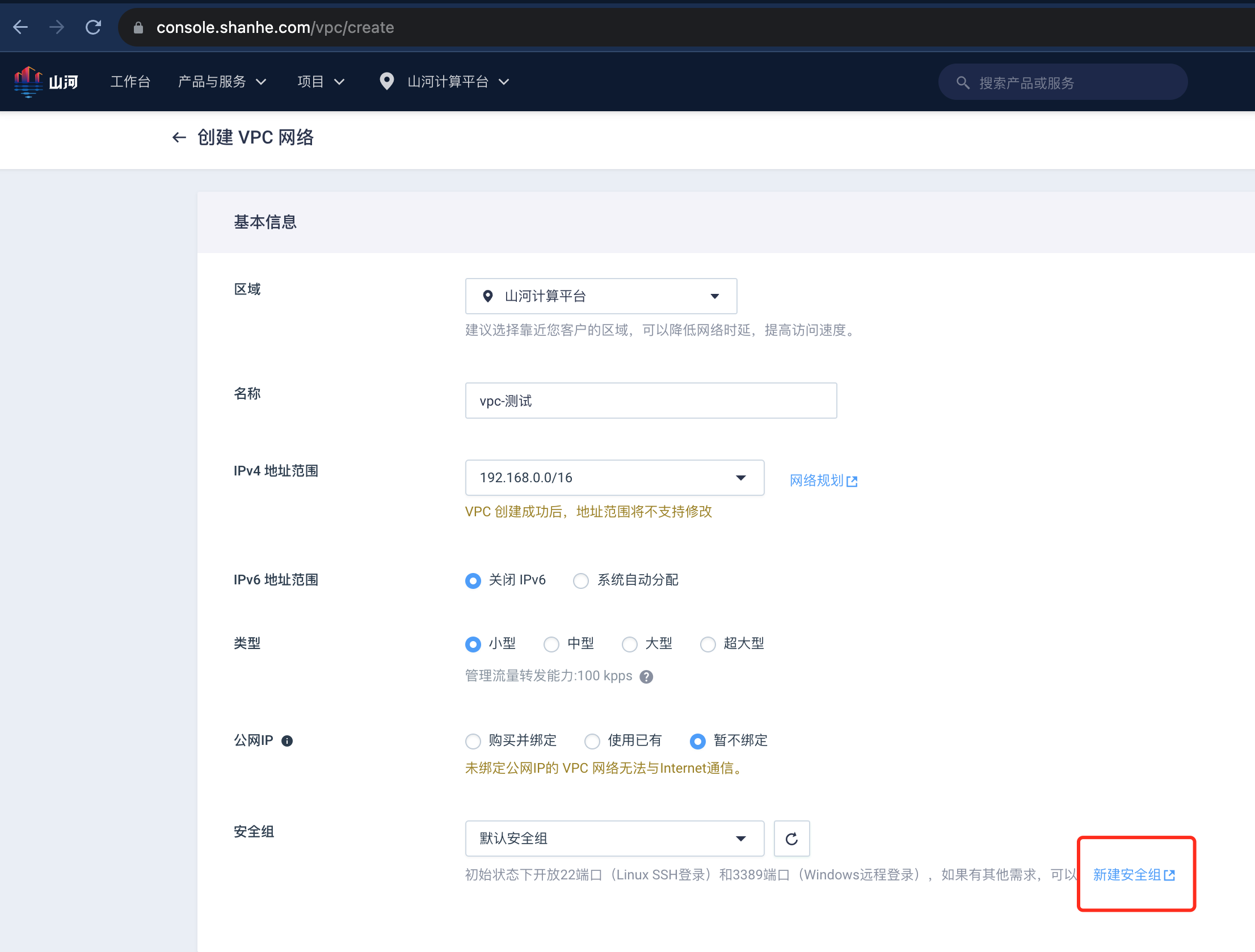
创建安全组
此时浏览器会自动新建标签页,打开安全组页面。在安全组页面点击蓝色创建按钮,输入安全组名称,建议使用项目名称,组内互信默认打开无需更改。
创建完安全组后进入所创建安全组规则界面,点击蓝色添加规则按钮,弹出添加规则界面:
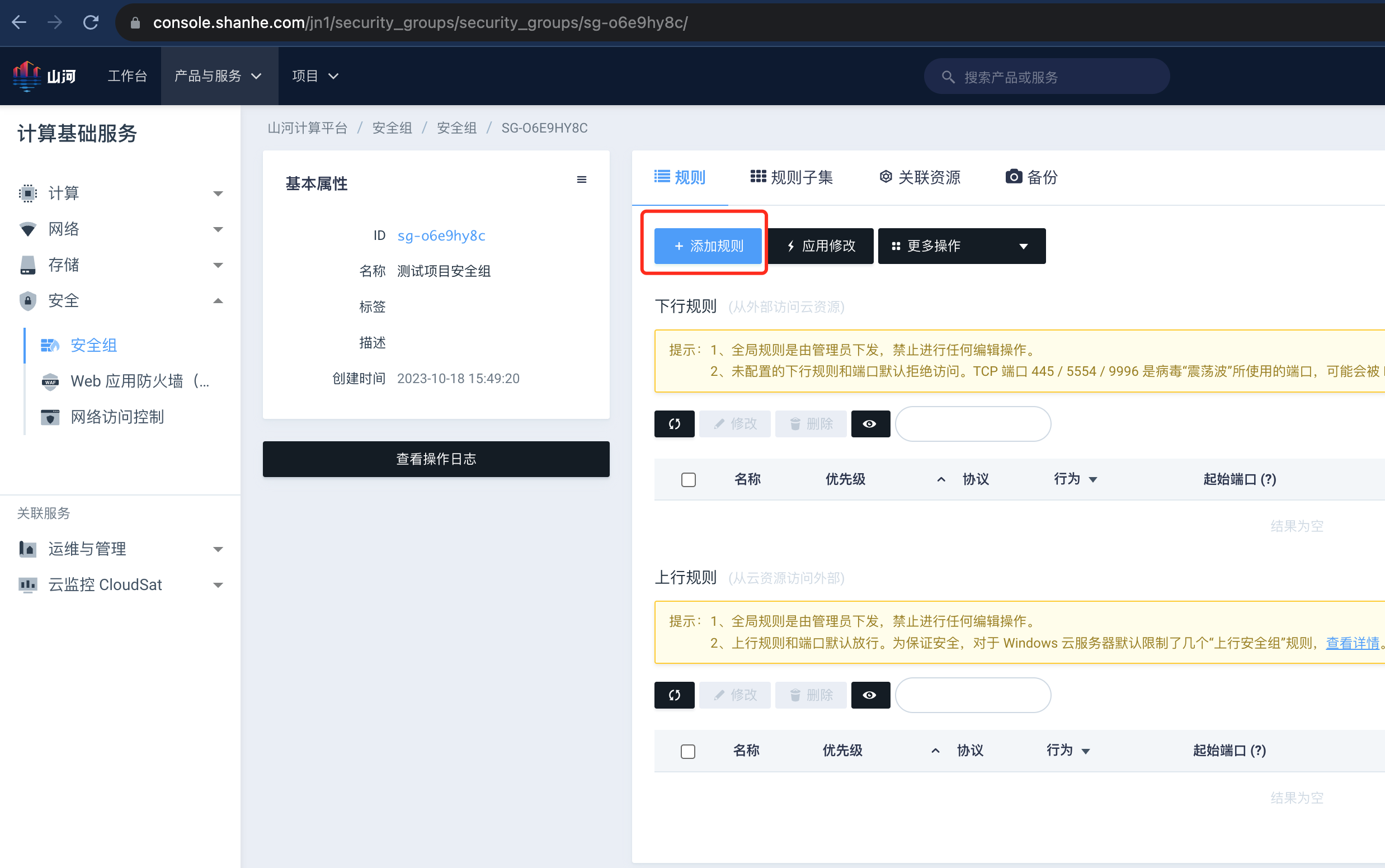
根据需求描述,需要放通外部访问虚机的22端口、80端口以及ICMP报文,依次创建三条下行规则: 对于常用端口云平台拥有快捷配置模版,点击右侧快捷方式下的ssh,填写自定义名称,点击提交。 >默认SSH协议使用22端口,http业务使用80端口,ping需要放行ICMP报文 >外部访问虚机方向为下行
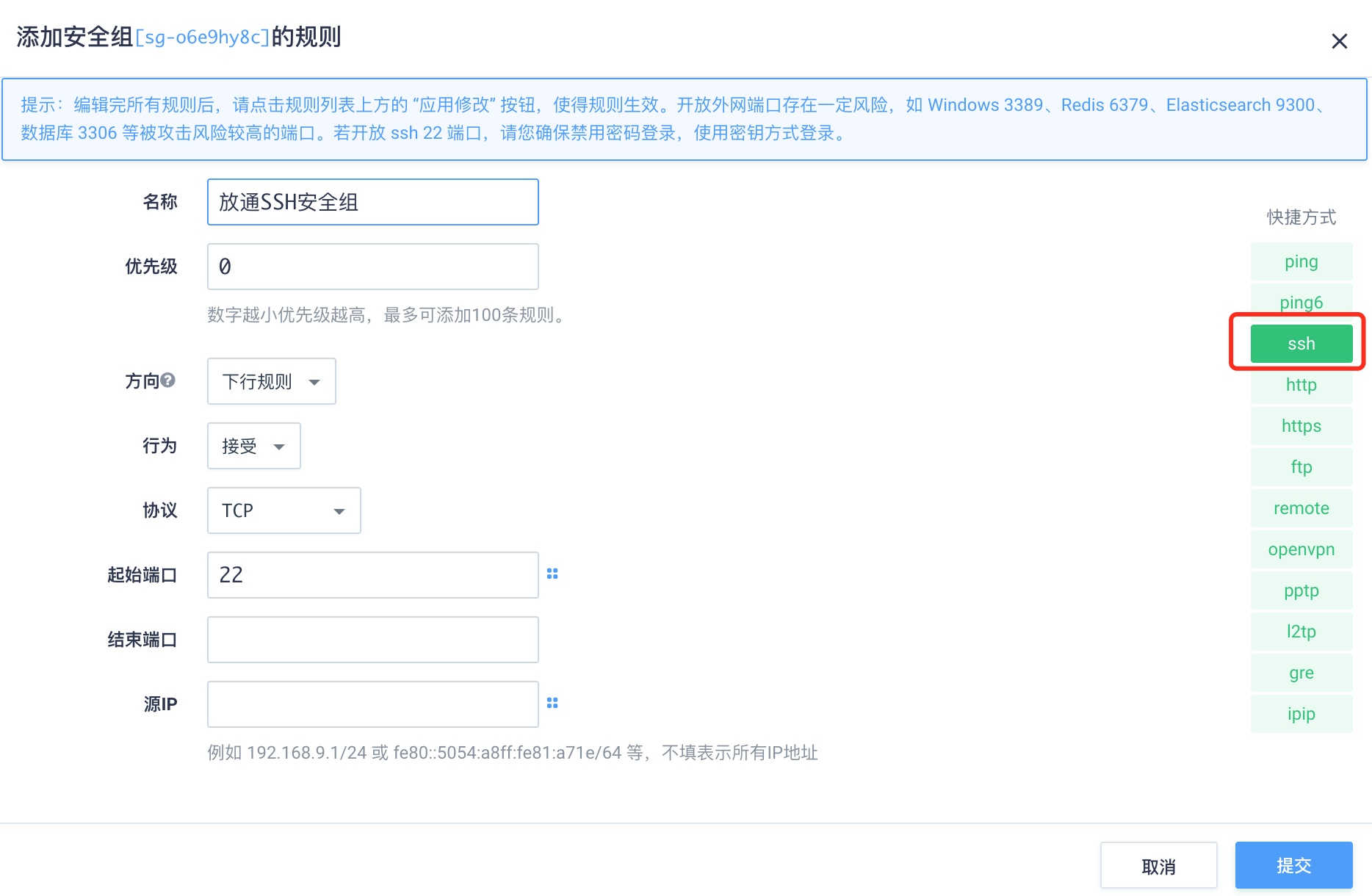
再次蓝色添加规则按钮,点击右侧快捷方式下的http,填写自定义名称,点击提交。
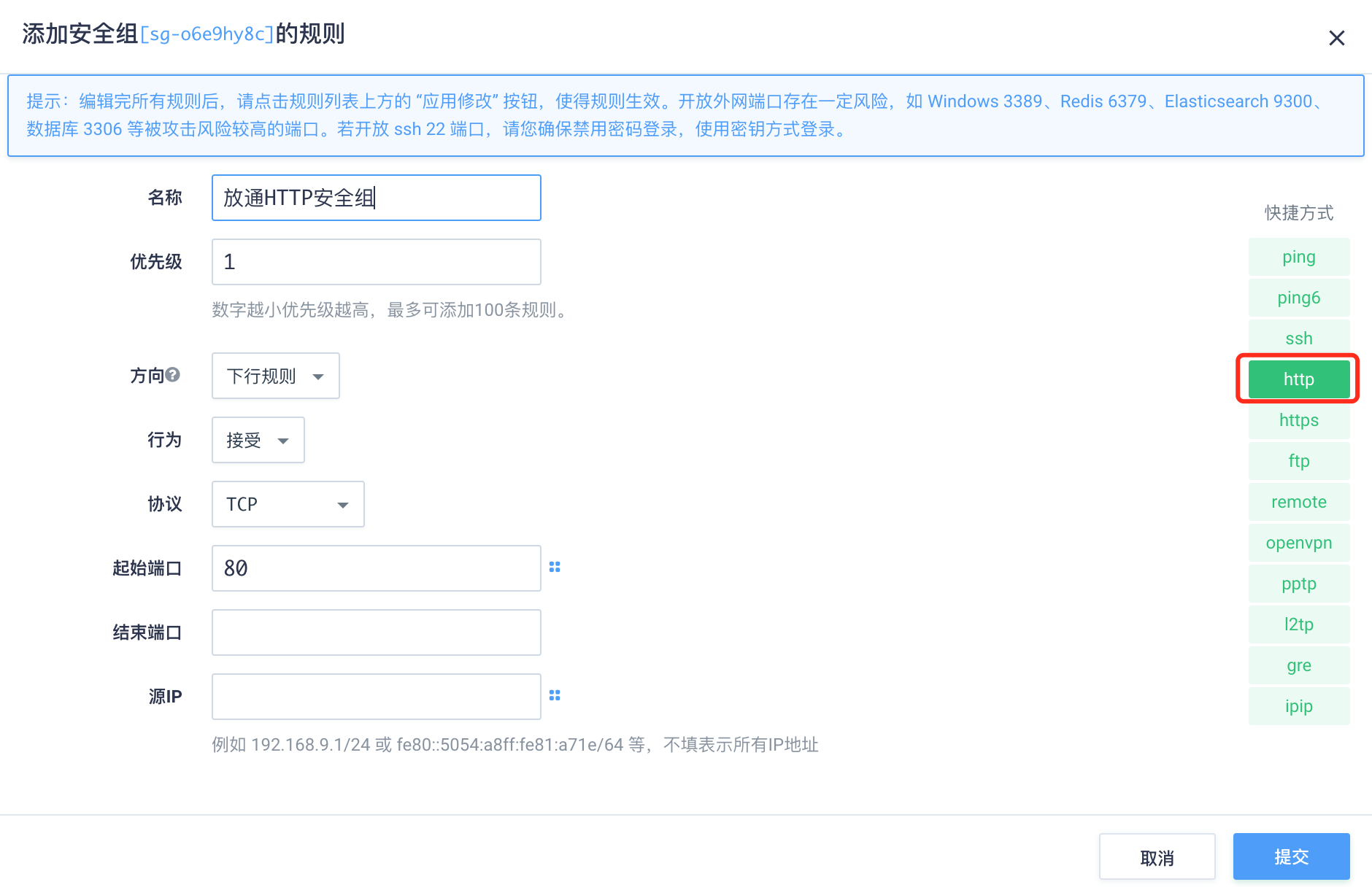
再次蓝色添加规则按钮,点击右侧快捷方式下的ping,填写自定义名称,点击提交。
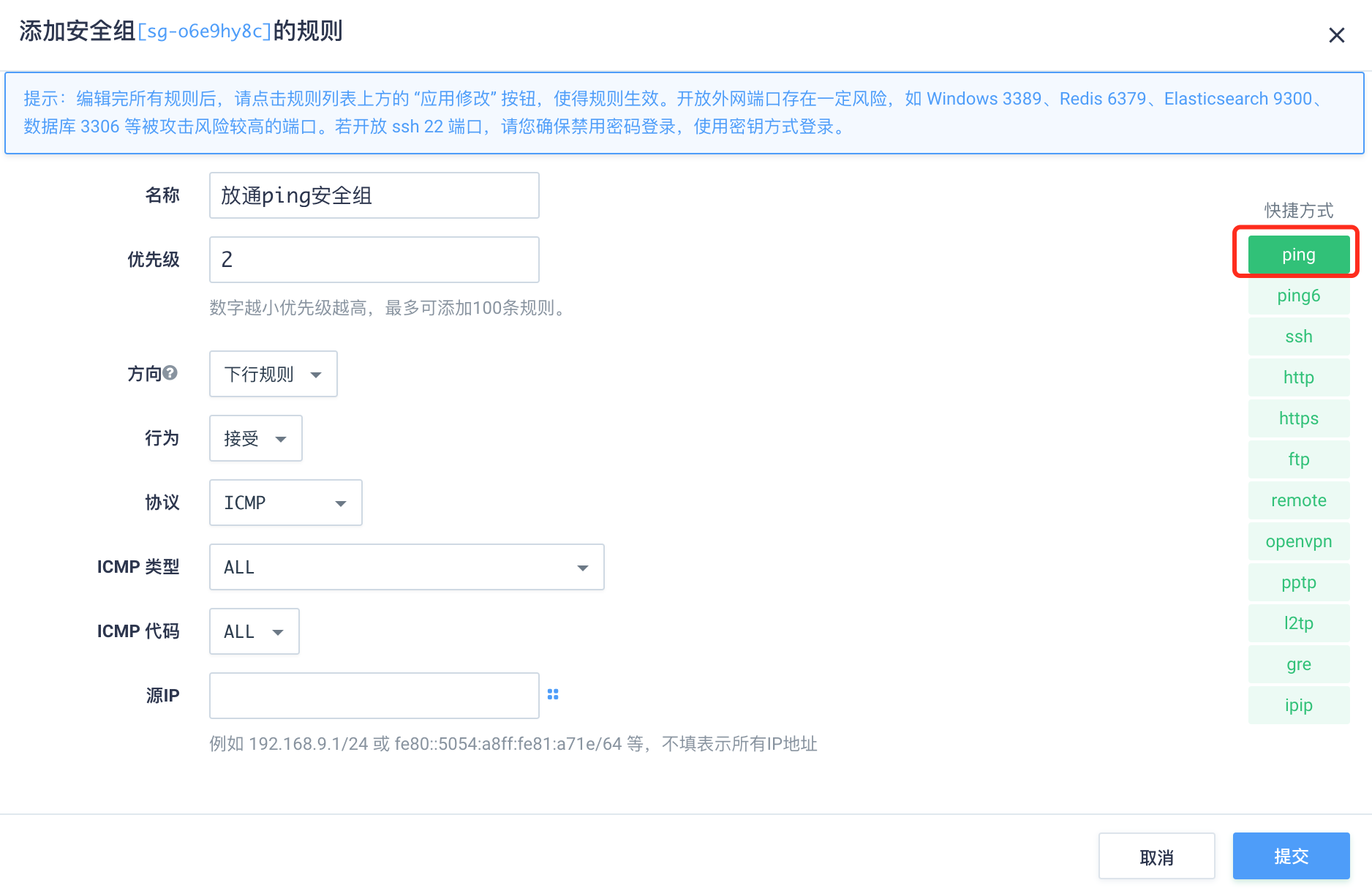
添加完安全组规则后,点击蓝色 应用修改:按钮,提示信息点击确认。
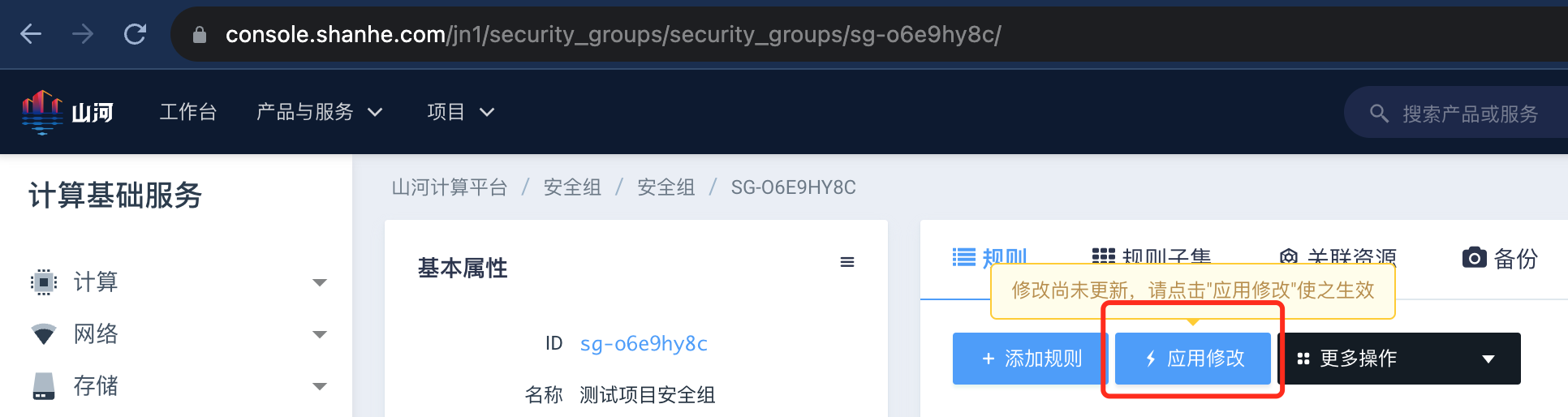
等待右上角提示应用修改完毕后安全组创建完毕。
浏览器返回新建VPC网络标签页,点击安全组后的刷新按钮后,选择上述已新建安全组:
向下划动,在初始私有网络界面填写自定义名称,建议为项目名称,IPv4地址范围与网络ACL无需改动。
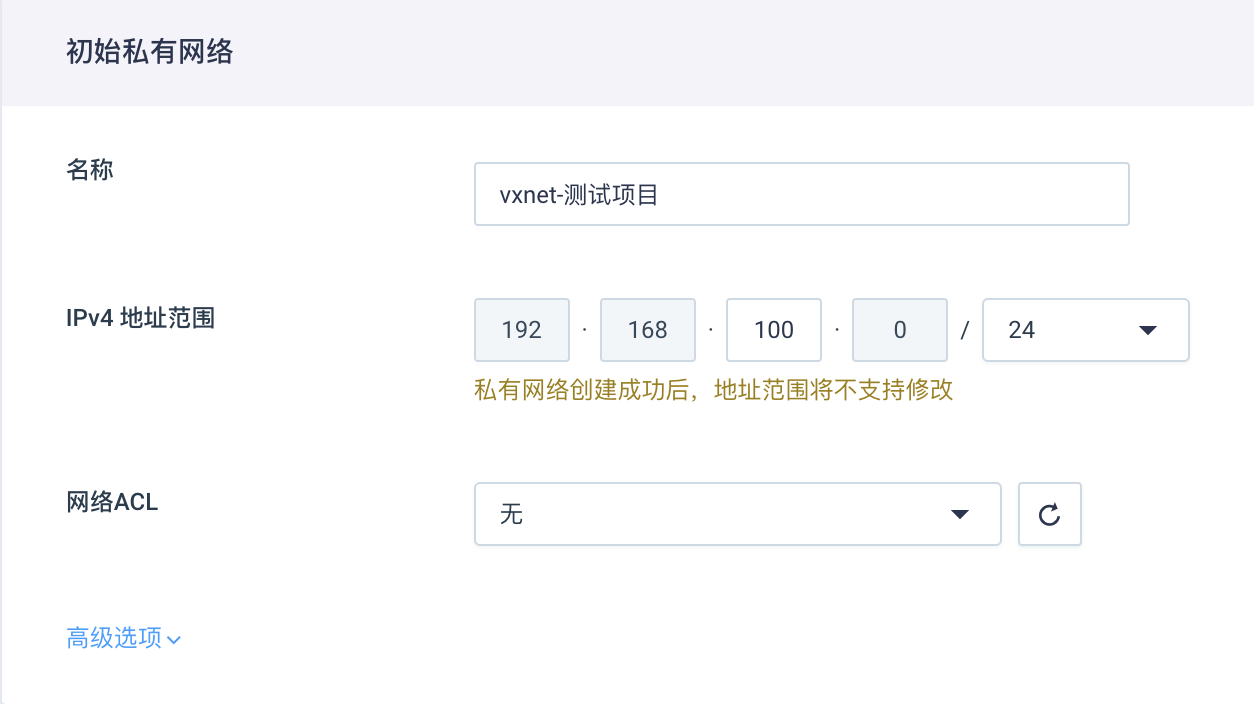
点击立即创建,等待右上角提示VPC创建完成。
查看VPC内网IP地址,提交工单申请,申请所拥有VPN账号添加访问此内网IP权限, 如需访问互联网,此时请一并申请此内网IP访问互联网权限。
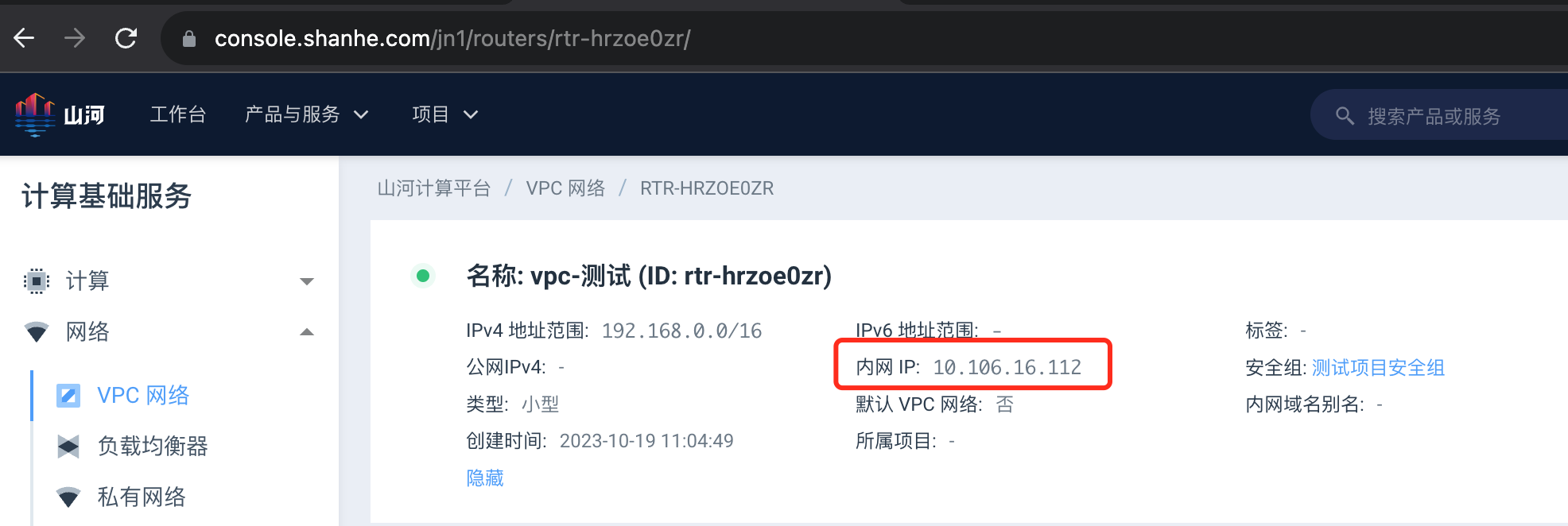
创建云服务器
在主页顶部的导航栏,点击产品与服务,然后在下拉菜单中,选择VPC网络,点击上述新建VPC网络名称,进入具体VPC网络内部:
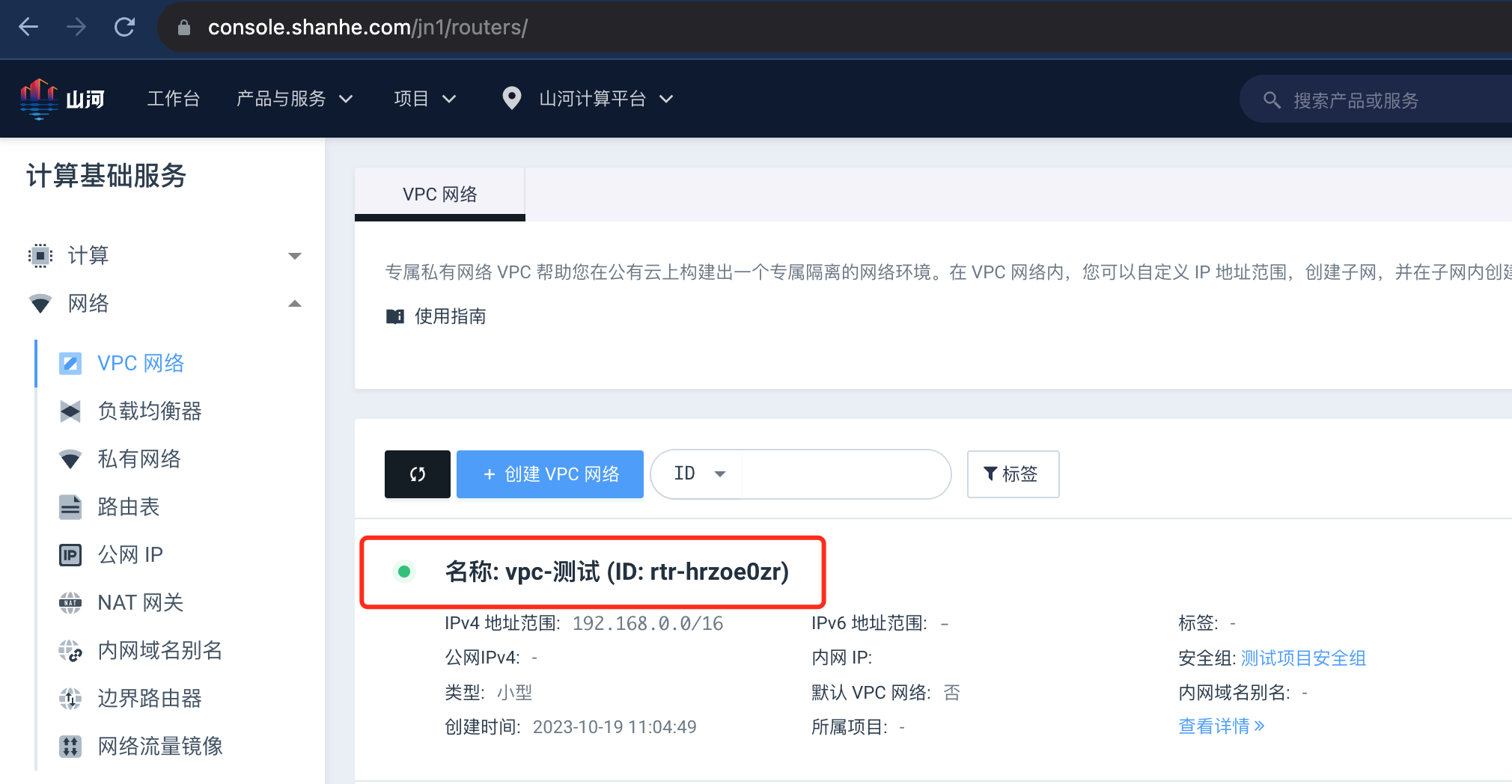
默认展示新建私有网络项,在资源列表下点击创建资源,选择云服务器,进入创建云服务器界面:
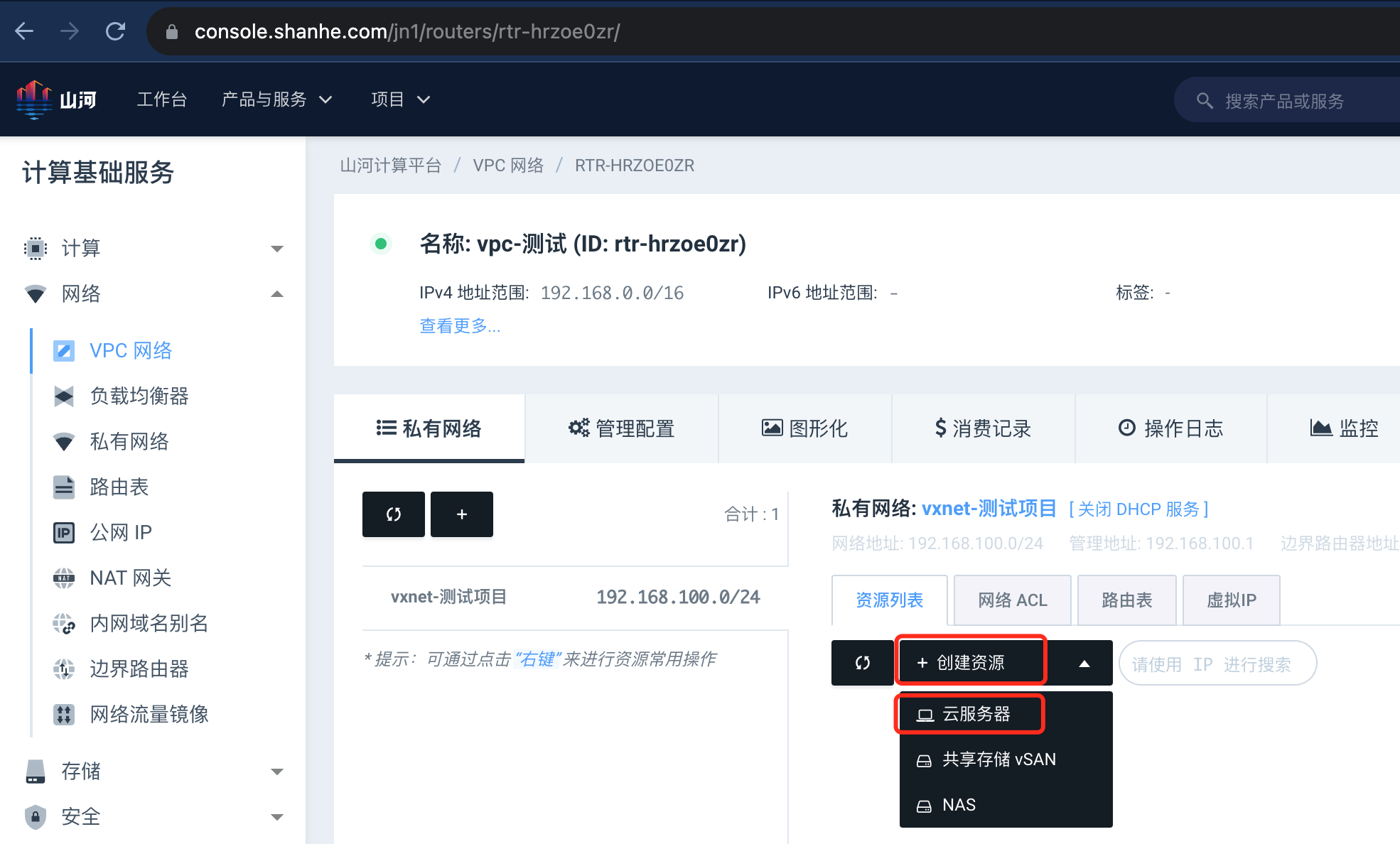
区域选择山河计算平台,依据需求选择规格为基础型4核4G,镜像选择CentOS7.9,系统盘为50G
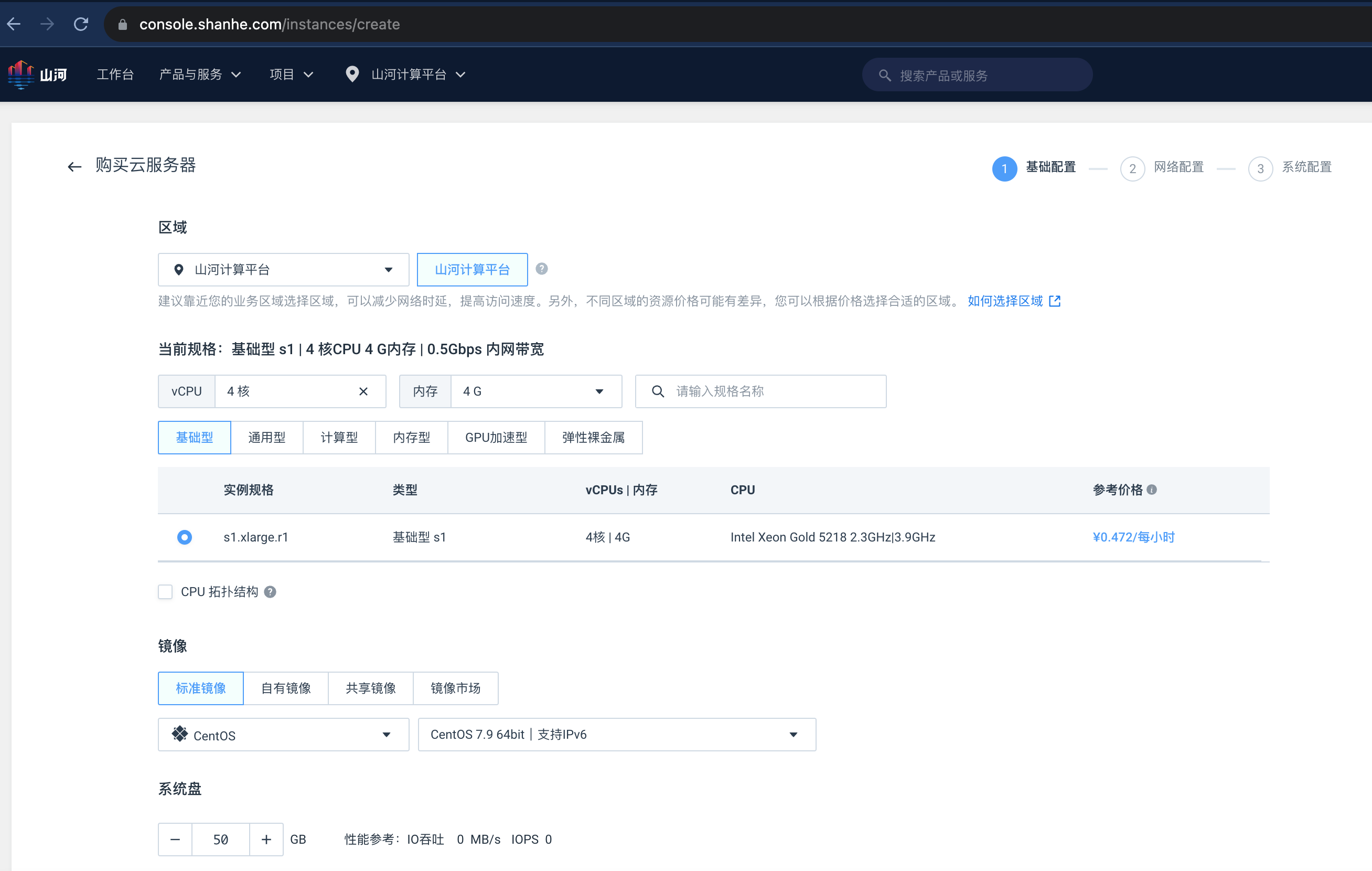
数据盘下选择新建数据盘,点击加号:
弹出新建数据盘选项后,下拉选择容量型,大小选择100G。勾选自动格式化,数据盘将自动挂载到新建云服务器。
点击蓝色下一步按钮,进入网络配置界面,默认选择为上述新建VPC网络下私有网络,无需进行其他配置。
点击蓝色下一步按钮,进入系统配置界面,设置云服务器名称,选择登录方式为密码,设置云服务器密码(CentOS系统初始用户名为root)。
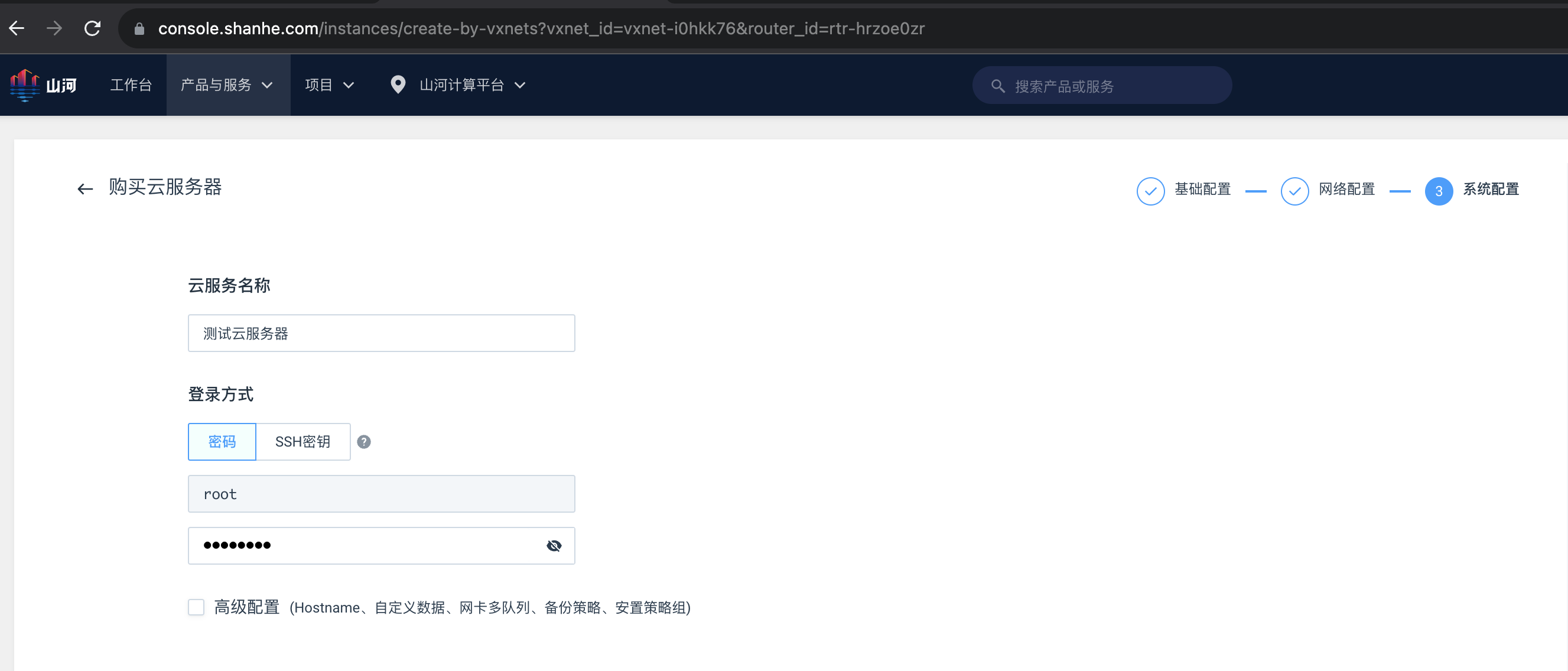
右侧预览界面,选择计费方式,两种计费方式详见计费模式,选择完毕后,点击创建主机,等待右上角提示云服务器创建完成。
SSH连接云服务器
创建完云服务器后,除通过平台自带Web终端登录外,用户如需本地客户端登录(XShell、SecureCRT),需要用户使用VPC内网IP进行端口转发登录。
在主页顶部的导航栏,点击产品与服务,然后在下拉菜单中,选择VPC网络,点击上述新建VPC网络名称,进入VPC网络内部,找到内网IP地址:
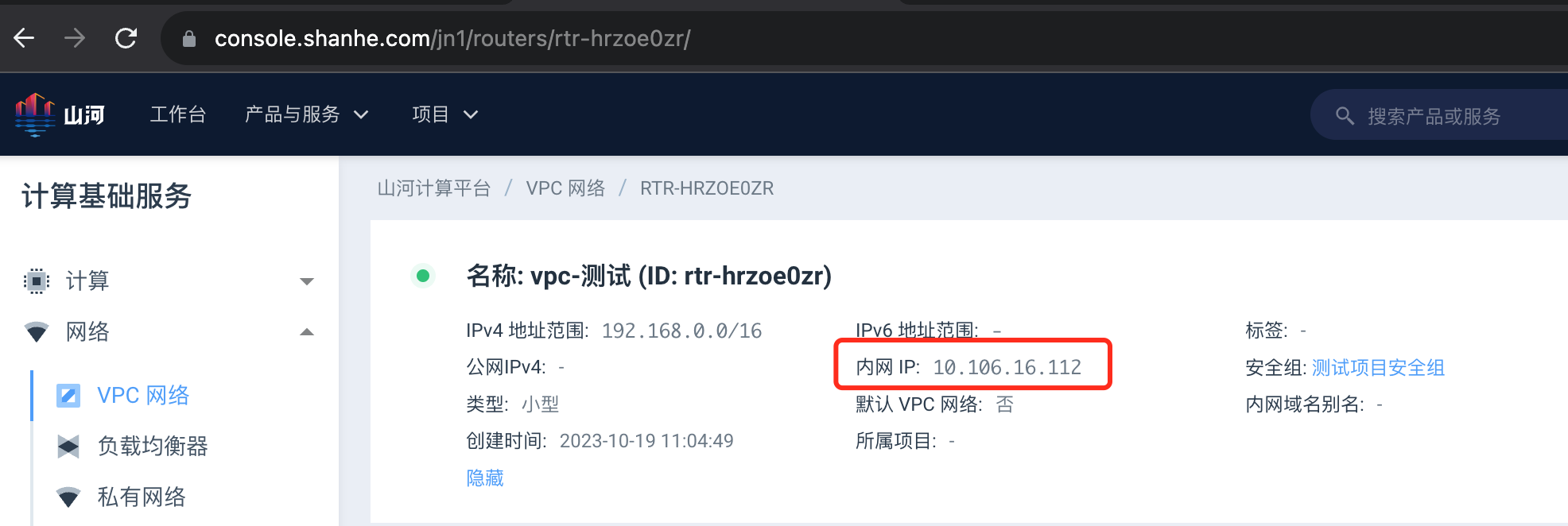
确保已登录山河云EasyConnect(VPN),且账户拥有此内网IP访问权限,如没有需提交工单申请权限。
查看新建云服务器IP地址:
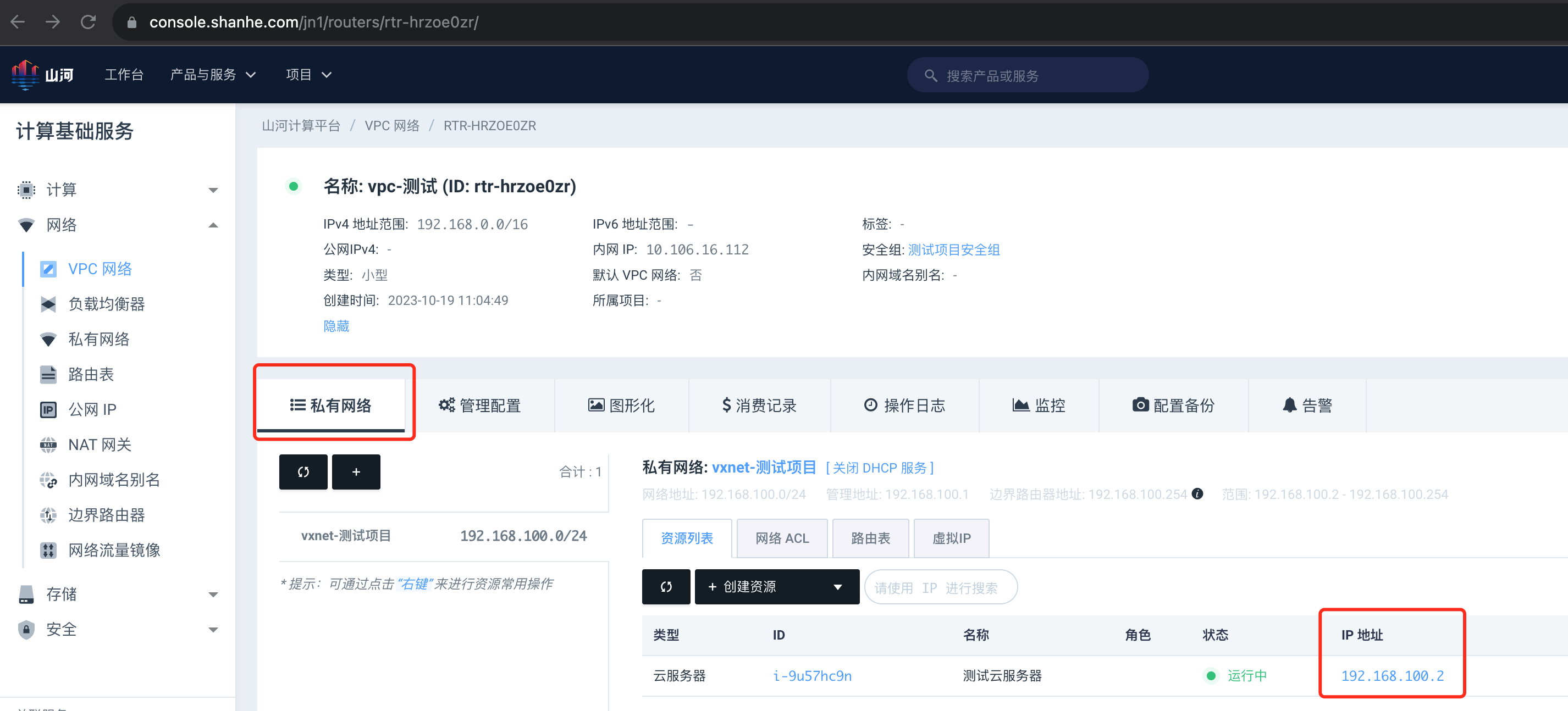
点击管理配置,点击添加规则,添加端口转发:
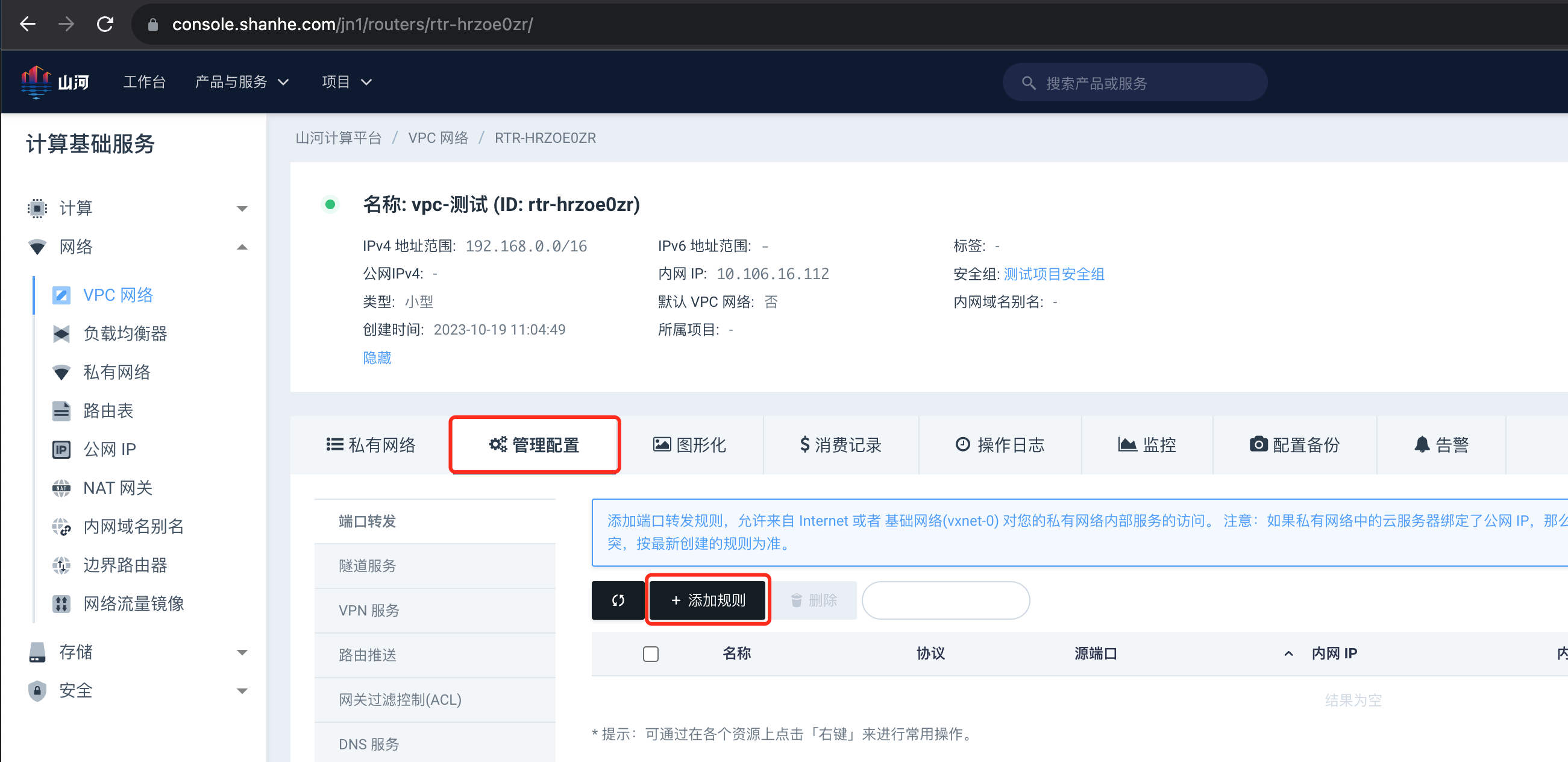
名称自定义;协议按需选择,SSH使用TCP;源端口为外部访问端口,当前只有一台虚机需要使用SSH,可直接填写22;内网IP为新建云服务器IP;内网端口为22。点击提交。
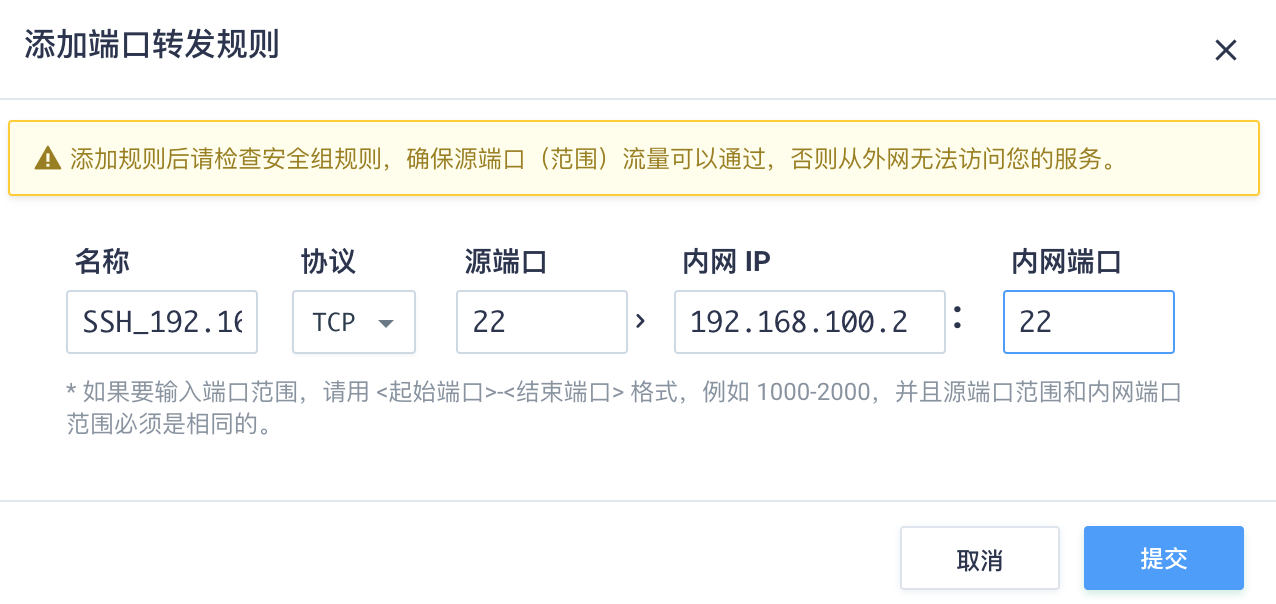
提交完成后,在右上角点击蓝色 应用修改:按钮,等待更新完成。
在本地终端使用SSH连接VPC内网地址,端口为22,账号密码为新建云服务器账密,输入yes,云服务器密码,云服务器本地登录成功。
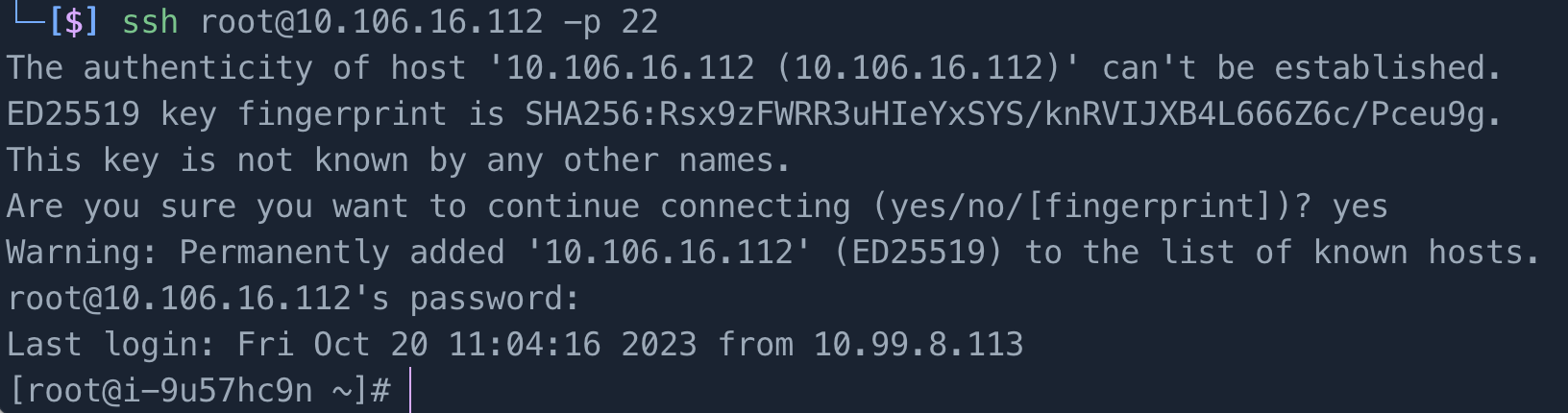
HTTP服务上线公网
云服务器本地开启http服务,以80端口为例,服务开启过程不再赘述:

同样去VPC管理配置,添加口转发规则, 应用修改:
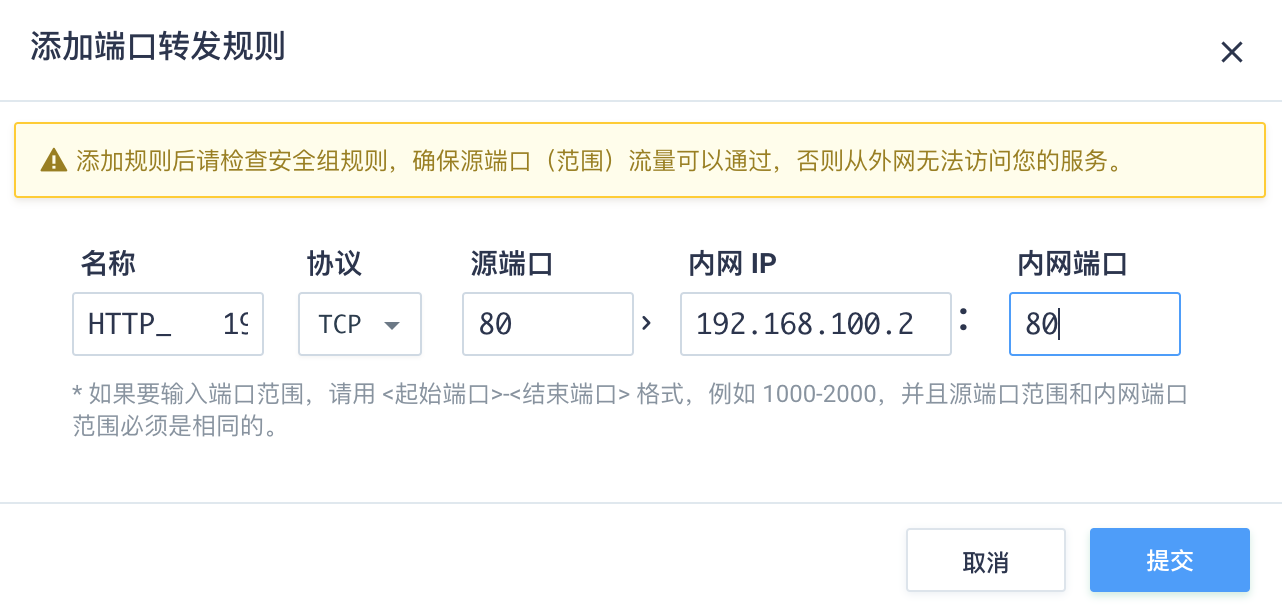
此时在本地浏览器输入VPC内网IP地址加80端口,可以访问新建云服务器HTTP业务:
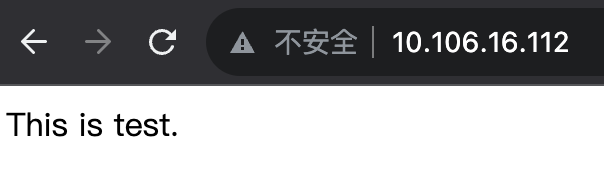
此时业务必须用户登录特定权限VPN才能访问,如需业务能够从互联网直接访问,需要申请公网IP(EIP),并且通过上线检测,流程如下:
1.申请公网地址:
公网IP地址不能随意申请使用,在申请前需要在山河通提出申请,流程审批通过之后,会有工程师联系,协助开放公网IP配额和申请公网地址。
在申请时需提前确认好所使用运营商及带宽大小,正常业务在三家运营商使用上无任何感知差异,一般业务带宽申请20M即可满足需求。
2.业务端口上线检测:
业务如有公网访问需求(拥有互联网访问入口),申请完公网地址并绑定后,此时公网地址无法使用,在正式上线前需要进行上线检测,有web界面的端口需要进行漏洞扫描和渗透测试,无web界面的端口只需要进行漏洞扫描。
提交工单申请,申请上线检测,提交工单时提供以下信息:
1.业务系统名称
2.业务地址URL(是否为web页面)
3.测试所用账号/密码
4.已申请公网地址及规划业务端口
5.网络安全责任承诺书扫描件(点此下载,需要填写红色字体部分,打印并扫描)
提交上线检测后,1-2天之内工程师回复检测报告,根据检测报告对所需修复漏洞进行修复,漏洞修复完成后联系工程师进行复测,复测通过后会直接开通公网地址业务端口。